Strona Spis treści
Updated on Jun 30, 2025
Od czasu wydania w 2021 r. firma Microsoft regularnie aktualizuje system Windows 11 o nowe kompilacje. Najnowszą jest aktualizacja 24H2, która wprowadziła wiele nowych funkcji i udoskonaliła wiele starych. Instalacja tej aktualizacji może być ekscytująca i sprawić, że system będzie na bieżąco z najnowszymi funkcjami i ulepszeniami. Jednak użytkownicy zgłaszali różne problemy, które stały się przeszkodami w procedurze aktualizacji.
Jednym z powszechnych wyzwań, z którymi boryka się wielu użytkowników, jest problem małej ilości miejsca na dysku, ponieważ ta aktualizacja wymaga go całkiem sporo. W tym artykule omówimy trzy skuteczne sposoby instalacji systemu Windows 11 24H2 przy małej ilości miejsca na dysku . Każda metoda jest dokładnie wyjaśniona, dzięki czemu można ją łatwo śledzić i upewnić się, że instalacja systemu Windows 11 przebiega bezproblemowo.
Omówienie instalacji systemu Windows 11 24H2
Instalacja tej najnowszej aktualizacji wiąże się z kilkoma kwestiami, zwłaszcza dotyczącymi wymagań systemowych i dostępnej pamięci masowej. Jako najnowsza wersja systemu Windows, 24H2 wprowadza ekscytujące nowe funkcje, które znacznie ulepszą działanie komputera. Jednak zrozumienie procesu instalacji jest kluczowe dla płynnej aktualizacji. Wielu użytkowników ma pytania dotyczące potrzeb w zakresie pamięci masowej, zgodności z nieobsługiwanymi komputerami PC i tego, czy można zainstalować aktualizację przy niewystarczającej ilości miejsca na dysku.
Dla tych, którzy chcą zgłębić temat instalacji systemu Windows 11 24H2 z małą ilością miejsca na dane, oto kilka kluczowych punktów, które warto zbadać. Pomogą one rozwiać bezpodstawne wątpliwości i wskażą jaśniejszą ścieżkę do uzyskania nowej aktualizacji.
1. Ile GB potrzeba do zainstalowania systemu Windows 11 24H2?
Znajomość dokładnych wymagań dotyczących pamięci masowej jest niezbędna przed rozpoczęciem instalacji. Główne aktualizacje, takie jak ta, zmieniają system operacyjny, więc będziesz potrzebować co najmniej 64 GB wolnego miejsca na dysku na swoim komputerze.
2. Jak zainstalować system Windows 11 24H2 na nieobsługiwanym komputerze?
Nawet jeśli Twój komputer nie spełnia oficjalnych specyfikacji, istnieją sposoby na kontynuowanie instalacji. Jednak upewnij się, że zapoznałeś się z wymaganiami systemowymi Windows 11 24H2, aby uzyskać podstawową ideę. Jeśli problemem jest mała ilość miejsca na dysku, ten artykuł zawiera rozwiązania. Kliknij łącze, jeśli Twój komputer nie może uruchomić systemu Windows 11 24H2 .
3. Czy można zainstalować system Windows 11 24H2, gdy na dysku jest niewystarczająca ilość miejsca?
To z pewnością jest możliwe, a my poprowadzimy Cię przez metody obejścia ograniczenia pamięci masowej w tym artykule. Przedstawi Ci on potężny sposób wykorzystania każdego ostatniego bitu pamięci masowej Twojego komputera.
Pamiętaj, aby podzielić się nim z innymi, którzy mogą mierzyć się z podobnymi wyzwaniami, jeśli uważasz ten przewodnik za pomocny. Dzięki temu inni nie będą musieli przechodzić przez tyle problemów, co Ty.
Jak zainstalować system Windows 11 24H2 przy małej ilości miejsca na dane
Istnieje kilka skutecznych metod, aby zrobić miejsce na nową wersję, nawet na urządzeniach o ograniczonej pojemności. Brak miejsca może być frustrujący, ale nie musi wstrzymywać aktualizacji. Poniżej przedstawiono trzy możliwe rozwiązania dotyczące instalacji systemu Windows 11 24H2 z małą ilością miejsca na dane :
Metoda 1. Rozszerz partycję docelową – najłatwiejsza
Ponieważ nie możesz sobie pozwolić na modernizację dysku pamięci masowej, jedynym wyborem, który ci pozostał, jest wykorzystanie całej możliwej nieprzydzielonej przestrzeni. Najszybszym sposobem na to będzie skorzystanie z programu EaseUS Partition Master , który jest znany ze swoich solidnych funkcji zarządzania dyskami. Umożliwia on zwiększenie dostępnej pamięci masowej na dysku, na którym zostanie zainstalowany system Windows, bez konieczności usuwania ważnych plików.
Funkcja „Extend Partition” pozwala dodać nieprzydzielone miejsce do partycji docelowej, co daje więcej miejsca na instalację. Możesz to zrobić na dwa sposoby, pierwszy z nich polega na wykorzystaniu bieżącego miejsca na dysku w celu rozszerzenia dostępnego miejsca. Jeśli nie masz nieprzydzielonego miejsca, możesz zmniejszyć inną partycję, aby zwolnić miejsce.
Ta metoda pozwala również na zabranie miejsca z innych dysków i przydzielenie go do partycji, na której zostanie zainstalowana aktualizacja. Jest to najprostszy i najszybszy sposób na zwiększenie miejsca na dysku dla instalacji, co zapewnia płynną aktualizację. Poniżej wyjaśniono szczegółowe instrukcje dotyczące instalacji systemu Windows 11 24H2 z małą ilością miejsca na dane za pomocą tego oprogramowania:
Opcja 1. Rozszerz dysk System C o nieprzydzieloną przestrzeń
- 1. Kliknij prawym przyciskiem myszy na dysk System C: i wybierz „Zmień rozmiar/Przenieś”.
- 2. Przeciągnij koniec partycji systemowej do nieprzydzielonej przestrzeni, aby dodać ją do dysku C:. I kliknij „OK”.
- 3. Kliknij „Wykonaj zadanie” i „Zastosuj”, aby wykonać operacje i rozszerzyć dysk C.
Opcja 2. Rozszerz dysk System C bez nieprzydzielonego miejsca
- 1. Kliknij prawym przyciskiem myszy dużą partycję z wystarczającą ilością wolnego miejsca na dysku systemowym i wybierz opcję „Przydziel miejsce”.
- 2. Wybierz dysk systemowy w sekcji Allocate Space From (*) To i przeciągnij koniec dysku System C do nieprzydzielonego miejsca. Kliknij „OK”, aby potwierdzić.
- 3. Kliknij „Wykonaj zadanie”, zostanie wyświetlona lista oczekujących operacji. Kliknij „Zastosuj”, aby zapisać zmiany i rozszerzyć dysk C.
0:00-0:26 Rozszerzenie dysku systemowego o nieprzydzielone miejsce; 0:27-0:58 Rozszerzenie dysku systemowego bez nieprzydzielonego miejsca.
Dzięki EaseUS Partition Master możesz łatwo rozszerzyć partycję docelową, łącząc nieprzydzielone miejsce lub zmniejszając inne partycje. To sprawia, że jest to idealne narzędzie do zapewnienia wystarczającej ilości miejsca do zainstalowania systemu Windows 11 24H2 bez żadnych problemów.
Metoda 2. Użyj dwóch dysków flash USB
Choć może się to wydawać niekonwencjonalne, ta metoda może zrekompensować brak miejsca na nową aktualizację. Musisz użyć dwóch dysków flash USB do instalacji, aby przenieść część danych instalacyjnych na pamięć zewnętrzną.
Przed kontynuowaniem konieczne jest dokonanie wszystkich niezbędnych przygotowań do instalacji systemu Windows 11 24H2 z niską pamięcią masową . Upewnij się, że dyski flash USB są gotowe i sprawdź dwukrotnie, czy wykonałeś kopię zapasową ważnych danych.
Etap 1. Utwórz dysk flash USB z systemem Windows 11 24H2
Na początek musisz zdobyć dwa dyski flash o pojemności co najmniej 16 GB i dwa wolne porty USB na swoim komputerze. Po podłączeniu jednego z dysków do komputera wykonaj następujące kroki, aby utworzyć dysk USB z systemem Windows 11:
Krok 1. Rozpocznij od uzyskania dostępu do oficjalnej strony pobierania systemu Windows 11, aby pobrać nośnik instalacyjny systemu Windows za pomocą opcji „Pobierz teraz”. Po pobraniu uruchom go i zaakceptuj warunki za pomocą opcji „Akceptuję”.
Krok 2. Następnie wybierz żądany język i edycję systemu Windows i dotknij „Dalej”, aby wybrać opcję „dysk flash USB”. Następnie naciśnij „Dalej”, aby wybrać podłączony dysk flash i kliknąć „Dalej”. Na koniec użyj „Zakończ”, aby rozpocząć proces tworzenia dysku rozruchowego do instalacji systemu Windows.
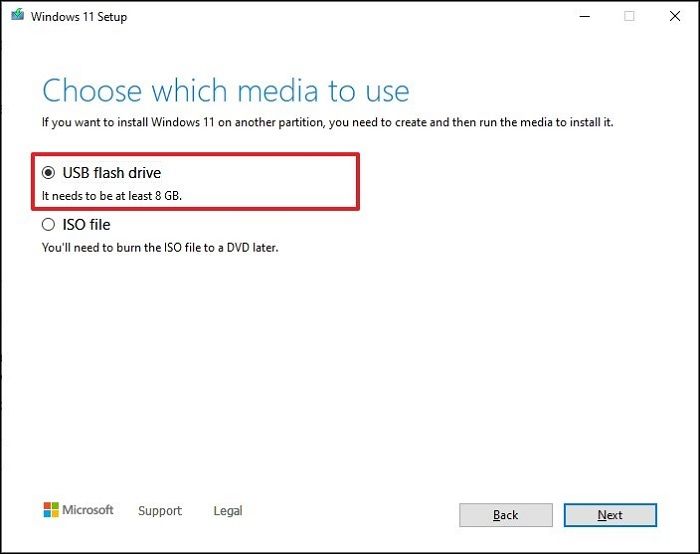
Etap 2. Instalacja systemu Windows 11 24H2
Po zakończeniu procedury tworzenia dysku flash Windows 11 następną częścią jest jego instalacja w systemie. Poniżej znajdują się szczegółowe instrukcje dotyczące instalacji systemu Windows 11 24H2 z małą ilością miejsca na dane :
Krok 1. Podłącz pusty dysk flash do komputera wraz z dyskiem flash Windows 11 i uzyskaj dostęp do rozruchowego USB w Eksploratorze Windows. Z zawartości dysku uruchom plik „Setup.exe” i kliknij „Dalej”.
Krok 2. Na ekranie „Instalacja potrzebuje miejsca do aktualizacji” wybierz pusty dysk USB za pomocą opcji „Zewnętrzne urządzenie pamięci masowej”. Następnie kliknij „Dalej” i wyczyść dodatkową przestrzeń dyskową z Kosza, Pobranych plików i Użycia pamięci masowej, jeśli chcesz.
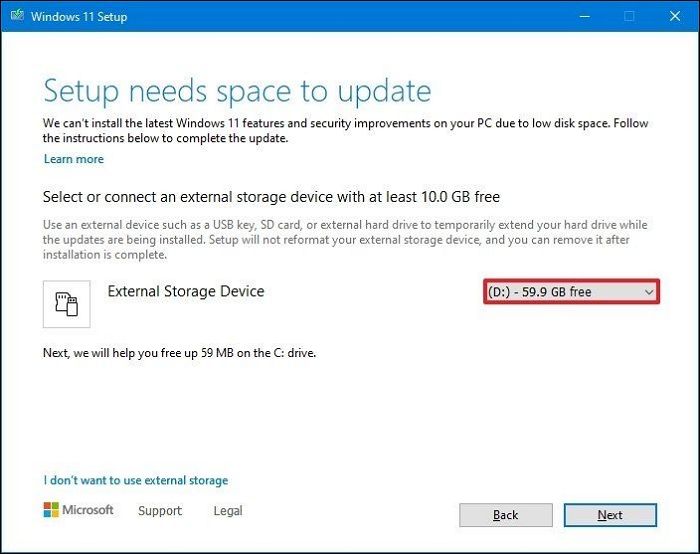
Krok 3. Teraz naciśnij „Odśwież”, a następnie „Dalej”, aby skorzystać z opcji „Instaluj”, aby rozpocząć proces instalacji. Aby mieć pewność, że wszystko jest w porządku, postępuj zgodnie z instrukcjami wyświetlanymi na ekranie.
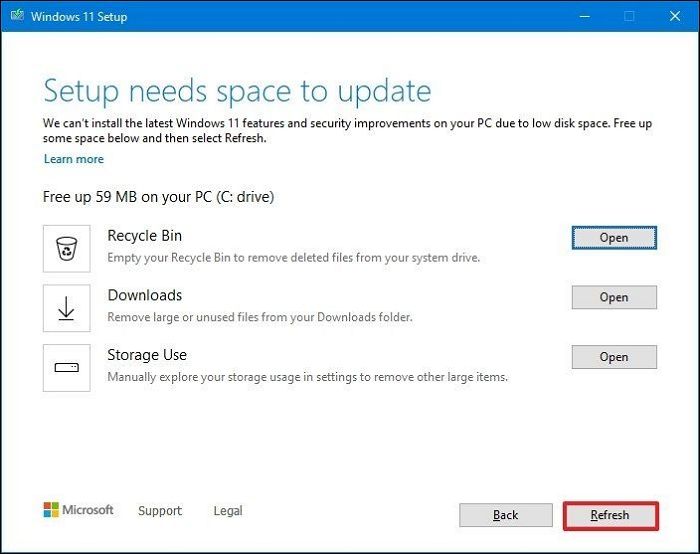
Metoda 3. Uruchom polecenia Compact
Jeśli poprzednie metody nie są wykonalne, istnieje sposób, który możesz wypróbować. Możesz również zainstalować system Windows 11 24H2, uruchamiając polecenia compact. Ta metoda zmniejsza rozmiar plików systemowych, umożliwiając instalację na dysku o ograniczonej przestrzeni. Pamiętaj, że majstrowanie przy plikach systemowych może mieć poważne konsekwencje, jeśli zostanie wykonane nieprawidłowo. Poniżej opisano , jak zainstalować system Windows 11 24H2 z małą ilością miejsca na dane :
Krok 1. Zacznij od upewnienia się, że wiersz poleceń jest uruchamiany z uprawnieniami administratora, poprzez użycie „Uruchom jako administrator”. Teraz uruchom „compact.exe /compactOS:always”, aby skompresować pliki systemu operacyjnego i zwolnić miejsce na dysku.
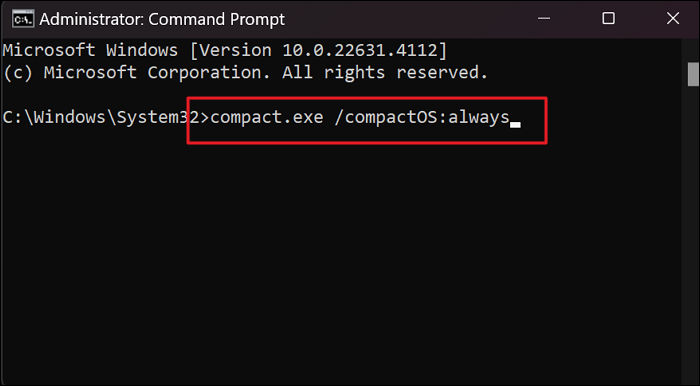
Krok 2. Po skompresowaniu plików kontynuuj standardowy proces instalacji, używając rozruchowego dysku flash USB. Możesz odwrócić tę procedurę po aktualizacji lub w inny sposób za pomocą polecenia „compact.exe /compactOS: never”.
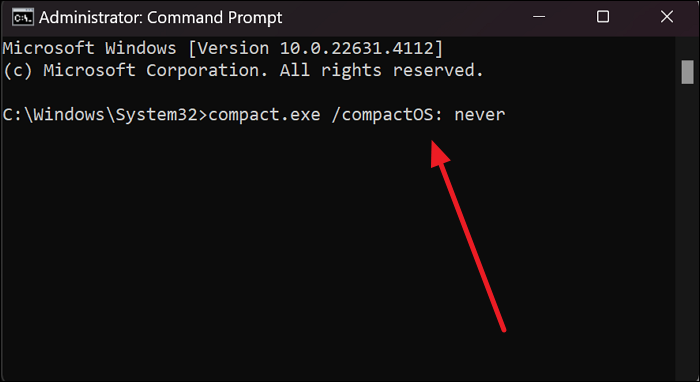
Wniosek
Podsumowując, ustalenie , jak zainstalować system Windows 11 24H2 przy małej ilości miejsca na dane, nie musi być trudnym zadaniem. W tym artykule omówiono trzy skuteczne metody przezwyciężania problemów z miejscem na dane, a każda z nich oferuje praktyczne rozwiązanie. Wszystkie oferują użytkownikom sposób radzenia sobie z ograniczeniami miejsca podczas procesu aktualizacji.
Spośród tych opcji, użycie EaseUS Partition Master do rozszerzenia partycji docelowej jest najłatwiejsze i najbardziej niezawodne. Usprawnia proces uzyskiwania dodatkowej pamięci masowej bez potrzeby używania urządzeń zewnętrznych lub skomplikowanych poleceń. Te korzyści sprawiają, że jest to zalecany wybór dla bezproblemowej instalacji.
Często zadawane pytania dotyczące instalacji systemu Windows 11 24H2, gdy nie ma wystarczająco dużo miejsca
Jeśli nie masz wystarczająco dużo wolnego miejsca i chcesz pobrać najnowszą aktualizację systemu operacyjnego, możesz mieć pewne pytania. Poniżej opisano odpowiedzi na niektóre często zadawane pytania dotyczące instalacji systemu Windows 11 24H2 z małą ilością miejsca na dane:
1. Jaka jest minimalna ilość miejsca wymagana do zainstalowania systemu Windows 11?
Potrzebujesz co najmniej 64 GB wolnego miejsca, aby uruchomić tę wersję systemu operacyjnego na swoim komputerze. Jednak posiadanie większej ilości miejsca jest zalecane dla uzyskania najlepszych wrażeń i uniknięcia problemów. Wynika to z faktu, że proces instalacji wymaga dodatkowego miejsca na pliki tymczasowe i aktualizacje systemu.
2. Czy mogę zainstalować system Windows 11 na nieobsługiwanym sprzęcie z USB?
Tak, możesz to zrobić, nawet jeśli Microsoft nie oferuje wsparcia dla tych urządzeń. Możesz ominąć sprawdzanie sprzętu, używając różnych metod, aby zmodyfikować pliki instalacyjne, aby umożliwić aktualizację na nieobsługiwanych komputerach.
3. Czy powinienem wykonać aktualizację z systemu Windows 11 22H2 do wersji 24H2?
Aktualizacja ze starszej wersji do nowszej jest wysoce zalecana, jeśli Twój system spełnia wymagania. Aktualizacja 24H2 wprowadza niezbędne usprawnienia, ulepszone funkcje i lepsze zabezpieczenia. Jeśli Twoja pamięć masowa jest ograniczona, zastosowanie metod opisanych w tym artykule pomoże Ci ukończyć aktualizację bez żadnych problemów.
Jak możemy Ci pomóc?
Related Articles
-
Jak zainicjować dysk SSD w systemie Windows 10/8/7
![author icon]() Arek/2025/06/30
Arek/2025/06/30 -
Jak naprawić błąd „Nowy prosty wolumin wyszarzony” w Zarządzaniu dyskami systemu Windows
![author icon]() Arek/2025/06/30
Arek/2025/06/30 -
Najlepsze oprogramowanie do klonowania Crucial — łatwe klonowanie Crucial SSD
![author icon]() Arek/2025/06/30
Arek/2025/06/30 -
Jak odblokować system Windows 10 bez PIN-u - ŁATWE
![author icon]() Arek/2025/06/30
Arek/2025/06/30
EaseUS Partition Master

Manage partitions and optimize disks efficiently
